Questa pagina mostra come utilizzare Activity Analyzer per vedere quando i tuoi service account e le tue chiavi sono stati utilizzati l'ultima volta per chiamare un'API di Google. Questi utilizzi sono chiamati attività di autenticazione.
L'attività di autenticazione recente può aiutarti a identificare i service account e le chiavi del account di servizio che non utilizzi più. Ti consigliamo di disattivare o eliminare questi account di servizio e chiavi inutilizzati perché creano un rischio per la sicurezza non necessario.
Quando visualizzi l'utilizzo per i service account, tieni presente che le richieste autenticate da chiavi API associate ai service account non vengono registrate nelle metriche di utilizzo dei service account.
Prima di iniziare
- Comprendere le attività di autenticazione.
-
Enable the Policy Analyzer API.
Roles required to enable APIs
To enable APIs, you need the Service Usage Admin IAM role (
roles/serviceusage.serviceUsageAdmin), which contains theserviceusage.services.enablepermission. Learn how to grant roles.
Ruoli obbligatori
Per ottenere le autorizzazioni necessarie per elencare le attività di autenticazione più recenti per i tuoi service account e le tue chiavi del account di servizio, chiedi all'amministratore di concederti il ruolo IAM Visualizzatore analisi attività (roles/policyanalyzer.activityAnalysisViewer) nel progetto.
Per saperne di più sulla concessione dei ruoli, consulta Gestisci l'accesso a progetti, cartelle e organizzazioni.
Questo ruolo predefinito contiene le autorizzazioni necessarie per elencare le attività di autenticazione più recenti per i tuoi service account e le chiavi del account di servizio. Per vedere quali sono esattamente le autorizzazioni richieste, espandi la sezione Autorizzazioni obbligatorie:
Autorizzazioni obbligatorie
Per elencare le attività di autenticazione più recenti per i tuoi service account e le chiavi dei account di servizio sono necessarie le seguenti autorizzazioni:
-
policyanalyzer.serviceAccountKeyLastAuthenticationActivities.query -
policyanalyzer.serviceAccountLastAuthenticationActivities.query
Potresti anche ottenere queste autorizzazioni con ruoli personalizzati o altri ruoli predefiniti.
Visualizzare l'utilizzo recente di tutte le chiavi o di tutti i service account
Per elencare le date delle attività di autenticazione più recenti per tutti i tuoi service account o le chiavi dei account di servizio, utilizza Google Cloud CLI o l'API REST.
gcloud
Per elencare le attività di autenticazione più recenti per i tuoi service account o
chiavi, utilizza il comando gcloud policy-intelligence query-activity:
gcloud policy-intelligence query-activity --activity-type=ACTIVITY_TYPE \ --project=PROJECT_ID --limit=LIMIT
Sostituisci i seguenti valori:
ACTIVITY_TYPE: Il tipo di attività che vuoi elencare. Per elencare gli orari di utilizzo più recenti dei service account, utilizzaserviceAccountLastAuthentication. Per elencare gli orari di utilizzo più recenti delle chiavi del account di servizio, utilizzaserviceAccountKeyLastAuthentication.PROJECT_ID: il tuo ID progetto Google Cloud . Gli ID progetto sono stringhe alfanumeriche, comemy-project.LIMIT: (Facoltativo) Il numero massimo di risultati da restituire. Il valore predefinito è1000.
La risposta è simile alla seguente, che elenca gli orari di utilizzo recenti per i service account di un progetto:
---
activity:
lastAuthenticatedTime: '2021-04-27T07:00:00Z'
serviceAccount:
fullResourceName: //iam.googleapis.com/projects/my-project/serviceAccounts/service-account-1@my-project.iam.gserviceaccount.com
projectNumber: '123456789012'
serviceAccountId: '123456789012345678901'
activityType: serviceAccountLastAuthentication
fullResourceName: //iam.googleapis.com/projects/my-project/serviceAccounts/service-account-1@my-project.iam.gserviceaccount.com
observationPeriod:
endTime: '2021-07-06T07:00:00Z'
startTime: '2020-03-12T07:00:00Z'
---
activity:
lastAuthenticatedTime: '2021-02-09T08:00:00Z'
serviceAccount:
fullResourceName: //iam.googleapis.com/projects/my-project/serviceAccounts/service-account-2@my-project.iam.gserviceaccount.com
projectNumber: '123456789012'
serviceAccountId: '234567890123456789012'
activityType: serviceAccountLastAuthentication
fullResourceName: //iam.googleapis.com/projects/my-project/serviceAccounts/service-account-2@my-project.iam.gserviceaccount.com
observationPeriod:
endTime: '2021-07-06T07:00:00Z'
startTime: '2020-09-01T07:00:00Z'
Per scoprire come interpretare questi risultati, consulta la sezione Comprendere le attività in questa pagina.
REST
Per elencare le attività di autenticazione più recenti per i tuoi service account o le tue chiavi, utilizza il metodo
activities.query
dell'API Policy Analyzer.
Prima di utilizzare i dati della richiesta, apporta le seguenti sostituzioni:
PROJECT_ID: il tuo ID progetto Google Cloud . Gli ID progetto sono stringhe alfanumeriche, comemy-project.ACTIVITY_TYPE: il tipo di attività che vuoi elencare. Per elencare gli utilizzi più recenti di tutti i tuoi service account, utilizzaserviceAccountLastAuthentication. Per elencare gli utilizzi più recenti di tutte le chiavi del account di servizio, utilizzaserviceAccountKeyLastAuthentication.-
PAGE_SIZE: (Facoltativo) Il numero massimo di risultati da restituire da questa richiesta. Se non specificato, il server determinerà il numero di risultati da restituire. Se il numero di attività è maggiore della dimensione della pagina, la risposta contiene un token di paginazione che puoi utilizzare per recuperare la pagina successiva dei risultati. -
PAGE_TOKEN: (Facoltativo) Il token di paginazione restituito in una risposta precedente da questo metodo. Se specificato, l'elenco delle attività inizierà dal punto in cui è terminata la richiesta precedente.
Metodo HTTP e URL:
GET https://policyanalyzer.googleapis.com/v1/projects/PROJECT_ID/locations/global/activityTypes/ACTIVITY_TYPE/activities:query?pageSize=PAGE_SIZE&pageToken=PAGE_TOKEN
Per inviare la richiesta, espandi una di queste opzioni:
La risposta è simile alla seguente, che elenca i tempi di utilizzo recenti per i service account di un progetto:
{
"activities": [
{
"fullResourceName": "//iam.googleapis.com/projects/my-project/serviceAccounts/service-account-1@my-project.iam.gserviceaccount.com",
"activityType": "serviceAccountLastAuthentication",
"observationPeriod": {
"startTime": "2020-04-20T07:00:00Z",
"endTime": "2021-05-17T07:00:00Z"
},
"activity": {
"lastAuthenticatedTime": "2021-04-28T07:00:00Z",
"serviceAccount": {
"projectNumber": "123456789012",
"fullResourceName": "//iam.googleapis.com/projects/my-project/serviceAccounts/service-account-1@my-project.iam.gserviceaccount.com",
"serviceAccountId": "123456789012345678901"
}
}
},
{
"fullResourceName": "//iam.googleapis.com/projects/my-project/serviceAccounts/service-account-2@my-project.iam.gserviceaccount.com",
"activityType": "serviceAccountLastAuthentication",
"observationPeriod": {
"startTime": "2020-04-20T07:00:00Z",
"endTime": "2021-05-17T07:00:00Z"
},
"activity": {
"lastAuthenticatedTime": "2021-04-29T07:00:00Z",
"serviceAccount": {
"projectNumber": "123456789012",
"fullResourceName": "//iam.googleapis.com/projects/my-project/serviceAccounts/service-account-2@my-project.iam.gserviceaccount.com",
"serviceAccountId": "234567890123456789012"
}
}
}
],
"nextPageToken": "AVgRrQV4b5nISN6cGJvTPFJ2v_"
}
Per scoprire come interpretare questi risultati, consulta la sezione Comprendere le attività in questa pagina.
Visualizzazione dell'utilizzo recente di service account specifici
Per trovare l'ultima data di utilizzo di service account specifici, utilizza la consoleGoogle Cloud , gcloud CLI o l'API REST.
Console
Nella console Google Cloud , vai alla pagina Policy Analyzer.
Nella sezione Analizza l'attività recente, individua il riquadro con l'etichetta Quando è stato utilizzato questo account di servizio l'ultima volta? e fai clic su Crea query in questo riquadro.
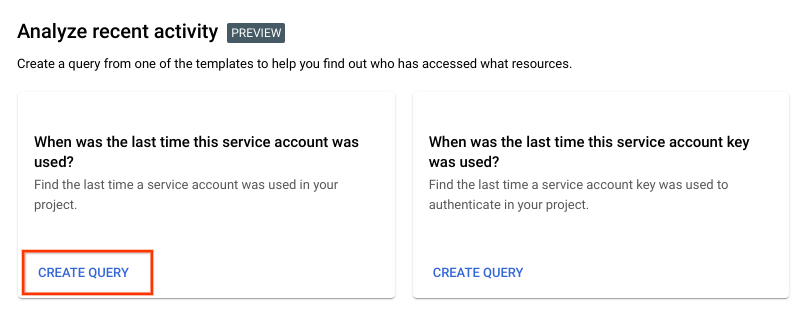
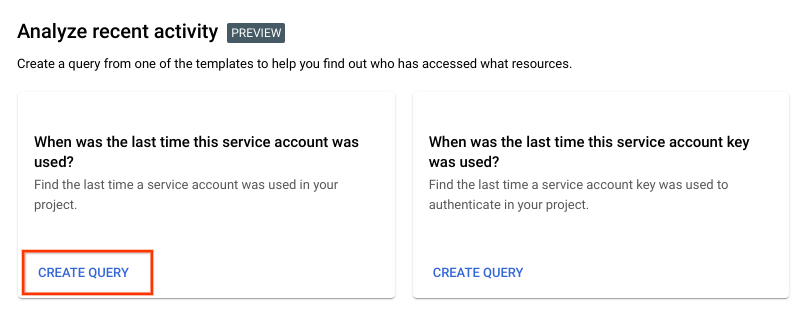
Nella casella Seleziona ambito query, inserisci il nome del progetto di cui vuoi analizzare i service account.
Nella sezione Aggiungi service account, fai clic sulla casella Service account. Viene visualizzato un elenco di tutti i service account nel tuo progetto. L'elenco include anche il progetto a cui è associato ogni account di servizio e l'indirizzo email di ciascun account di servizio.
Seleziona il account di servizio di cui vuoi visualizzare l'utilizzo recente.
(Facoltativo) Per visualizzare l'utilizzo recente di più di un account di servizio, fai clic su Aggiungi account e seleziona un altroaccount di serviziot. Puoi analizzare fino a 10 service account alla volta.
Nel riquadro Query per le attività di accesso, fai clic su Esegui query.
La pagina dei risultati mostra l'utilizzo più recente degli account di servizio. Per scoprire come interpretare questi risultati, consulta la sezione Comprendere le attività in questa pagina.
gcloud
Per ottenere l'attività di autenticazione più recente per service account specifici,
utilizza il comando gcloud policy-intelligence query-activity con un filtro:
gcloud policy-intelligence query-activity --activity-type=serviceAccountLastAuthentication \ --project=PROJECT_ID \ --query-filter='FILTER'
Sostituisci i seguenti valori:
PROJECT_ID: il tuo ID progetto Google Cloud . Gli ID progetto sono stringhe alfanumeriche, comemy-project.FILTER: un filtro che specifica i nomi completi delle risorse dei service account di cui vuoi visualizzare l'utilizzo. Il nome completo della risorsa di un account di servizio include l'ID progetto e l'indirizzo email del service account.Per filtrare in base a un singolo account di servizio, utilizza un filtro con il seguente formato:
activities.full_resource_name="//iam.googleapis.com/projects/PROJECT_ID/serviceAccounts/SERVICE_ACCOUNT_EMAIL"
Per filtrare più service account, utilizza
ORper specificare più nomi di risorse completi accettabili:activities.full_resource_name="//iam.googleapis.com/projects/PROJECT_ID/serviceAccounts/SERVICE_ACCOUNT_1_EMAIL" OR activities.full_resource_name="//iam.googleapis.com/projects/PROJECT_ID/serviceAccounts/SERVICE_ACCOUNT_2_EMAIL"
Puoi filtrare fino a 10 service account.
La risposta descrive l'utilizzo più recente degli account di servizio:
---
activity:
lastAuthenticatedTime: '2021-04-27T07:00:00Z'
serviceAccount:
fullResourceName: //iam.googleapis.com/projects/my-project/serviceAccounts/service-account-1@my-project.iam.gserviceaccount.com
projectNumber: '123456789012'
serviceAccountId: '123456789012345678901'
activityType: serviceAccountLastAuthentication
fullResourceName: //iam.googleapis.com/projects/my-project/serviceAccounts/service-account-1@my-project.iam.gserviceaccount.com
observationPeriod:
endTime: '2021-07-06T07:00:00Z'
startTime: '2020-03-12T07:00:00Z'
Per scoprire come interpretare questi risultati, consulta la sezione Comprendere le attività in questa pagina.
REST
Per ottenere l'attività di autenticazione più recente per service account specifici, utilizza il metodo
activities.query
dell'API Policy Analyzer.
Prima di utilizzare i dati della richiesta, apporta le seguenti sostituzioni:
PROJECT_ID: il tuo ID progetto Google Cloud . Gli ID progetto sono stringhe alfanumeriche, comemy-project.FILTER: un filtro che specifica i nomi completi delle risorse dei service account di cui vuoi visualizzare l'utilizzo.Per filtrare in base a un singolo account di servizio, utilizza un filtro con il seguente formato:
activities.full_resource_name%3D%22%2F%2Fiam.googleapis.com%2Fprojects%2FPROJECT_ID%2FserviceAccounts%2FSERVICE_ACCOUNT_EMAIL%22
Per filtrare più service account, utilizza
%20OR%20per specificare più nomi di risorse completi accettabili:activities.full_resource_name%3D%22%2F%2Fiam.googleapis.com%2Fprojects%2FPROJECT_ID%2FserviceAccounts%2FSERVICE_ACCOUNT_1_EMAIL%22%20OR%20activities.full_resource_name%3D%22%2F%2Fiam.googleapis.com%2Fprojects%2FPROJECT_ID%2FserviceAccounts%2FSERVICE_ACCOUNT_2_EMAIL%22
Metodo HTTP e URL:
GET https://policyanalyzer.googleapis.com/v1/projects/PROJECT_ID/locations/global/activityTypes/serviceAccountLastAuthentication/activities:query?filter=FILTER
Per inviare la richiesta, espandi una di queste opzioni:
La risposta descrive l'utilizzo più recente degli account di servizio:
{
"activities": [
{
"fullResourceName": "//iam.googleapis.com/projects/my-project/serviceAccounts/service-account-1@my-project.iam.gserviceaccount.com",
"activityType": "serviceAccountLastAuthentication",
"observationPeriod": {
"startTime": "2020-04-20T07:00:00Z",
"endTime": "2021-05-17T07:00:00Z"
},
"activity": {
"lastAuthenticatedTime": "2021-04-28T07:00:00Z",
"serviceAccount": {
"projectNumber": "123456789012",
"fullResourceName": "//iam.googleapis.com/projects/my-project/serviceAccounts/service-account-1@my-project.iam.gserviceaccount.com",
"serviceAccountId": "123456789012345678901"
}
}
}
]
}
Visualizzazione dell'utilizzo recente di chiavi del account di servizio specifiche
Per trovare l'ultima data di utilizzo di chiavi dell'account di servizio specifiche, identifica la chiave dell'account di servizio per cui vuoi visualizzare l'utilizzo recente, quindi crea una query utilizzando questo ID.
Se hai un file di chiavi JSON, puoi trovare l'ID univoco di una chiave dell'account di servizio nel campo private_key_id del file.
Se non hai un file della chiave JSON, puoi trovare l'ID univoco di una chiave dell'account di servizio seguendo questi passaggi:
Console
Nella console Google Cloud , vai alla pagina Policy Analyzer.
Nella sezione Analizza l'attività recente, individua il riquadro con l'etichetta Quando è stata utilizzata la chiave di questo account di servizio l'ultima volta? e fai clic su Crea query in questo riquadro.
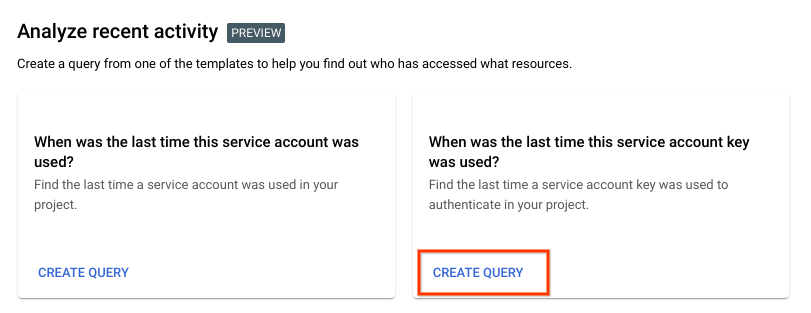
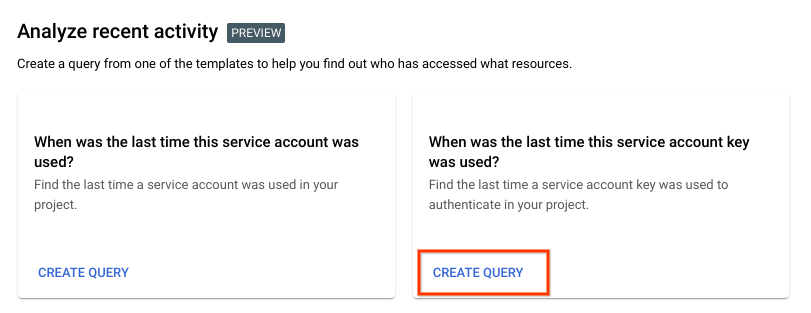
Nella casella Seleziona ambito query, inserisci il nome del progetto di cui vuoi analizzare le chiavi del account di servizio.
Nella sezione Aggiungi account di servizio account, fai clic sulla casella Chiave del service account. Viene visualizzato un elenco di tutte le chiavi dei account di servizio nel tuo progetto. L'elenco include anche il progetto e account di servizio a cui è associata ogni chiave.
Seleziona il tasto di cui vuoi visualizzare l'utilizzo recente.
(Facoltativo) Per visualizzare l'utilizzo recente di più chiavi, fai clic su Aggiungi chiave e seleziona un'altra chiave. Puoi analizzare fino a 10 tasti alla volta.
Nel riquadro Query per le attività di accesso, fai clic su Esegui query.
La pagina dei risultati mostra l'utilizzo più recente delle chiavi del account di servizio. Per scoprire come interpretare questi risultati, consulta la sezione Comprendere le attività in questa pagina.
gcloud
Innanzitutto, identifica la chiave dell'account di servizio di cui vuoi visualizzare l'utilizzo recente:
Elenca le chiavi del account di servizio.
Prima di utilizzare i dati dei comandi riportati di seguito, effettua le seguenti sostituzioni:
-
SERVICE_ACCOUNT_EMAIL: L'indirizzo email del account di servizio a cui è associata la chiave.
Esegui il comando gcloud iam service-accounts keys list:
Linux, macOS o Cloud Shell
gcloud iam service-accounts keys list --iam-account=SERVICE_ACCOUNT_EMAIL
Windows (PowerShell)
gcloud iam service-accounts keys list --iam-account=SERVICE_ACCOUNT_EMAIL
Windows (cmd.exe)
gcloud iam service-accounts keys list --iam-account=SERVICE_ACCOUNT_EMAIL
L'output mostra un elenco di tutte le chiavi create dall'utente associate all'account di servizio, inclusi l'ID univoco, l'ora di creazione e l'ora di scadenza di ogni chiave.
-
Utilizza i dati nell'output per identificare la chiave che vuoi monitorare e copiarne l'ID univoco.
Dopo aver trovato gli ID univoci delle chiavi del account di servizio, utilizzali per filtrare i risultati di Activity Analyzer:
Per ottenere l'attività di autenticazione più recente per chiavi di account di servizio specifiche, utilizza il comando gcloud policy-intelligence query-activity con un filtro.
Prima di utilizzare i dati dei comandi riportati di seguito, effettua le seguenti sostituzioni:
PROJECT_ID: il tuo ID progetto Google Cloud . Gli ID progetto sono stringhe alfanumeriche, comemy-project.-
FILTER: un filtro che specifica i nomi completi delle risorse delle chiavi del service account di cui vuoi visualizzare l'utilizzo. Il nome completo della risorsa di una chiave del account di servizio include l'ID progetto, l'indirizzo email del account di servizio associato alla chiave e l'ID chiave.Per filtrare in base a una singola chiave dell'account di servizio, utilizza un filtro con il seguente formato:
activities.full_resource_name="//iam.googleapis.com/projects/PROJECT_ID/serviceAccounts/SERVICE_ACCOUNT_EMAIL/keys/KEY_ID"
Per filtrare più chiavi del account di servizio, utilizza
ORper specificare più nomi completi delle risorse accettabili:activities.full_resource_name="//iam.googleapis.com/projects/PROJECT_ID/serviceAccounts/SERVICE_ACCOUNT_1_EMAIL/keys/KEY_ID_1" OR activities.full_resource_name="//iam.googleapis.com/projects/PROJECT_ID/serviceAccounts/SERVICE_ACCOUNT_2_EMAIL/keys/KEY_ID_2"
Puoi filtrare fino a 10 chiavi del account di servizio.
Esegui questo comando:
Linux, macOS o Cloud Shell
gcloud policy-intelligence query-activity --activity-type=serviceAccountKeyLastAuthentication \ --project=PROJECT_ID \ --query-filter='FILTER'
Windows (PowerShell)
gcloud policy-intelligence query-activity --activity-type=serviceAccountKeyLastAuthentication ` --project=PROJECT_ID ` --query-filter='FILTER'
Windows (cmd.exe)
gcloud policy-intelligence query-activity --activity-type=serviceAccountKeyLastAuthentication ^ --project=PROJECT_ID ^ --query-filter='FILTER'
Dovresti ricevere una risposta simile alla seguente:
activity:
lastAuthenticatedTime: '2021-06-11T07:00:00Z'
serviceAccountKey:
fullResourceName: //iam.googleapis.com/projects/my-project/serviceAccounts/service-account-1@my-project.iam.gserviceaccount.com/keys/1c65fca351d6925e629059743428b7af243a728c
projectNumber: '232342569935'
serviceAccountId: '103185812403937829397'
activityType: serviceAccountKeyLastAuthentication
fullResourceName: //iam.googleapis.com/projects/my-project/serviceAccounts/service-account-1@my-project.iam.gserviceaccount.com/keys/1c65fca351d6925e629059743428b7af243a728c
observationPeriod:
endTime: '2021-07-06T07:00:00Z'
startTime: '2020-09-10T07:00:00Z'
Questa risposta descrive l'utilizzo più recente delle chiavi dell'account di servizio. Per scoprire come interpretare questi risultati, consulta la sezione Comprendere le attività in questa pagina.
REST
Innanzitutto, identifica la chiave dell'account di servizio di cui vuoi visualizzare l'utilizzo recente:
Elenca le chiavi del account di servizio:
Per elencare tutte le chiavi del account di servizio per un account di servizio, utilizza il metodo
projects.serviceAccounts.keys.listdell'API IAM.Prima di utilizzare i dati della richiesta, apporta le seguenti sostituzioni:
PROJECT_ID: il tuo ID progetto Google Cloud . Gli ID progetto sono stringhe alfanumeriche, comemy-project.SA_NAME: il nome del account di servizio di cui vuoi elencare le chiavi.KEY_TYPES: (Facoltativo) Un elenco separato da virgole dei tipi di chiavi che vuoi includere nella risposta. Il tipo di chiave indica se una chiave è gestita dall'utente (USER_MANAGED) o dal sistema (SYSTEM_MANAGED). Se lasciato vuoto, vengono restituite tutte le chiavi.
Metodo HTTP e URL:
GET https://iam.googleapis.com/v1/projects/PROJECT_ID/serviceAccounts/SA_NAME@PROJECT_ID.iam.gserviceaccount.com/keys?keyTypes=KEY_TYPES
Per inviare la richiesta, espandi una di queste opzioni:
La risposta descrive l'utilizzo più recente delle chiavi del account di servizio:
{ "keys": [ { "name": "projects/my-project/serviceAccounts/my-service-account@my-project.iam.gserviceaccount.com/keys/90c48f61c65cd56224a12ab18e6ee9ca9c3aee7c", "validAfterTime": "2020-03-04T17:39:47Z", "validBeforeTime": "9999-12-31T23:59:59Z", "keyAlgorithm": "KEY_ALG_RSA_2048", "keyOrigin": "GOOGLE_PROVIDED", "keyType": "USER_MANAGED" }, { "name": "projects/my-project/serviceAccounts/my-service-account@my-project.iam.gserviceaccount.com/keys/e5e3800831ac1adc8a5849da7d827b4724b1fce8", "validAfterTime": "2020-03-31T23:50:09Z", "validBeforeTime": "9999-12-31T23:59:59Z", "keyAlgorithm": "KEY_ALG_RSA_2048", "keyOrigin": "GOOGLE_PROVIDED", "keyType": "USER_MANAGED" }, { "name": "projects/my-project/serviceAccounts/my-service-account@my-project.iam.gserviceaccount.com/keys/b97699f042b8eee6a846f4f96259fbcd13e2682e", "validAfterTime": "2020-05-17T18:58:13Z", "validBeforeTime": "9999-12-31T23:59:59Z", "keyAlgorithm": "KEY_ALG_RSA_2048", "keyOrigin": "GOOGLE_PROVIDED", "keyType": "USER_MANAGED", "disabled": true } ] }Utilizza i metadati nella risposta per identificare la chiave che vuoi monitorare. Poi, copia l'ID univoco della chiave dalla fine del campo
name.Il campo
nameha il seguente formato:"name": "projects/PROJECT_ID/serviceAccounts/SERVICE_ACCOUNT_EMAIL/keys/KEY_ID"
L'ID univoco della chiave è tutto ciò che segue
keys/.Ad esempio, l'ID univoco nel seguente nome della chiave è
0f561cc41650ff521899de2fd653bd3de08e2da4:"name": "projects/my-project/serviceAccounts/my-account@my-project.iam.gserviceaccount.com/keys/0f561cc41650ff521899de2fd653bd3de08e2da4"
Dopo aver trovato gli ID univoci delle chiavi del account di servizio, utilizzali per filtrare i risultati di Activity Analyzer:
Per ottenere l'attività di autenticazione più recente per chiavi del account di servizio specifiche, utilizza il metodo
activities.query
dell'API Policy Analyzer.
Prima di utilizzare i dati della richiesta, apporta le seguenti sostituzioni:
PROJECT_ID: il tuo ID progetto Google Cloud . Gli ID progetto sono stringhe alfanumeriche, comemy-project.-
FILTER: un filtro che specifica i nomi completi delle risorse delle chiavi del service account di cui vuoi visualizzare l'utilizzo. Il nome completo della risorsa di una chiave del account di servizio include l'ID progetto, l'indirizzo email del account di servizio associato alla chiave e l'ID chiave.Per filtrare in base a una singola chiave dell'account di servizio, utilizza un filtro con il seguente formato:
activities.full_resource_name%3D%22%2F%2Fiam.googleapis.com%2Fprojects%2FPROJECT_ID%2FserviceAccounts%2FSERVICE_ACCOUNT_EMAIL%2Fkeys%2FKEY_ID%22
Per filtrare più chiavi del account di servizio, utilizza
%20OR%20per specificare più nomi completi delle risorse accettabili:activities.full_resource_name%3D%22%2F%2Fiam.googleapis.com%2Fprojects%2FPROJECT_ID%2FserviceAccounts%2FSERVICE_ACCOUNT_1_EMAIL%2Fkeys%2FKEY_ID_1%22%20OR%20activities.full_resource_name%3D%22%2F%2Fiam.googleapis.com%2Fprojects%2FPROJECT_ID%2FserviceAccounts%2FSERVICE_ACCOUNT_2_EMAIL%2Fkeys%2FKEY_ID_2%22
Puoi filtrare fino a 10 chiavi del account di servizio.
Metodo HTTP e URL:
GET https://policyanalyzer.googleapis.com/v1/projects/PROJECT_ID/locations/global/activityTypes/serviceAccountKeyLastAuthentication/activities:query?filter=FILTER
Per inviare la richiesta, espandi una di queste opzioni:
La risposta descrive l'utilizzo più recente delle chiavi del account di servizio:
{
"activities": [
{
"activity": {
"lastAuthenticatedTime": "2021-06-11T07:00:00Z",
"serviceAccountKey": {
"fullResourceName": "//iam.googleapis.com/projects/my-project/serviceAccounts/service-account-1@my-project.iam.gserviceaccount.com/keys/1c65fca351d6925e629059743428b7af243a728c",
"projectNumber": "123456789012",
"serviceAccountId": "123456789012345678901"
}
},
"activityType": "serviceAccountKeyLastAuthentication",
"fullResourceName": "//iam.googleapis.com/projects/my-project/serviceAccounts/service-account-1t@my-project.iam.gserviceaccount.com/keys/1c65fca351d6925e629059743428b7af243a728c",
"observationPeriod": {
"endTime": "2021-07-06T07:00:00Z",
"startTime": "2020-04-20T07:00:00Z"
}
}
]
}
Per scoprire come interpretare questi risultati, consulta la sezione Comprendere le attività in questa pagina.
Informazioni sulle attività
Console
La pagina dei risultati della query elenca i parametri di ricerca e i risultati della query.
Per una query dell'account di servizio, la tabella dei risultati elenca ogni service account della query e la data dell'ultima autenticazione:

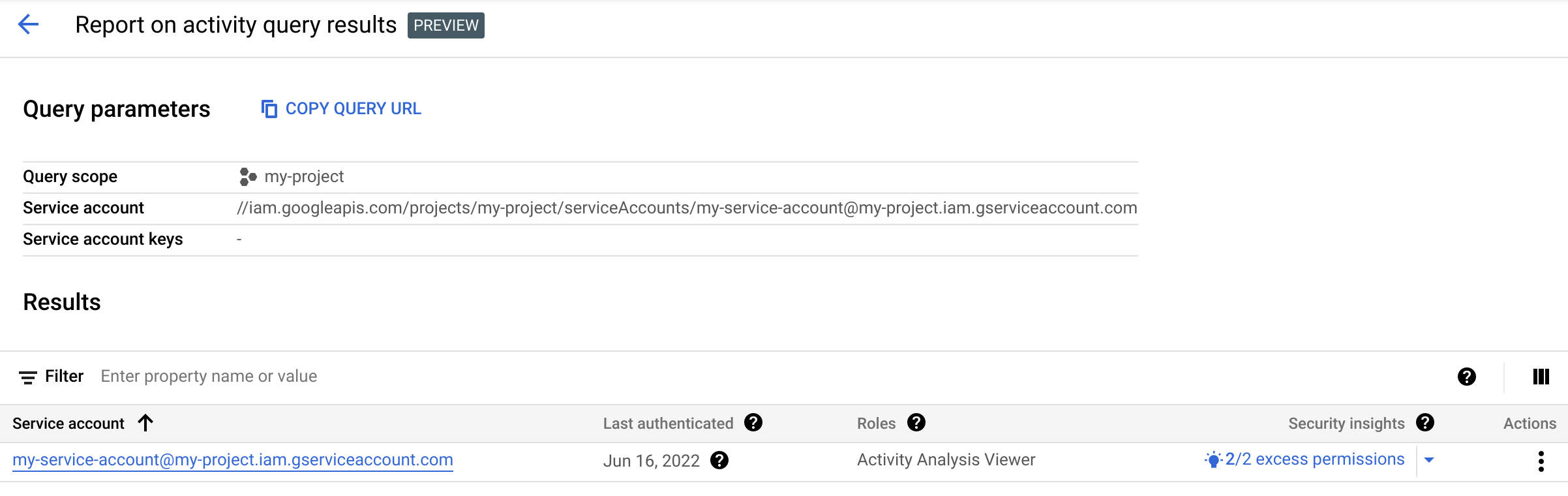
Per una query sulla chiave del account di servizio, la tabella dei risultati elenca ogni chiave del account di servizio della query, ilaccount di serviziot a cui è associata e l'ultima autenticazione.
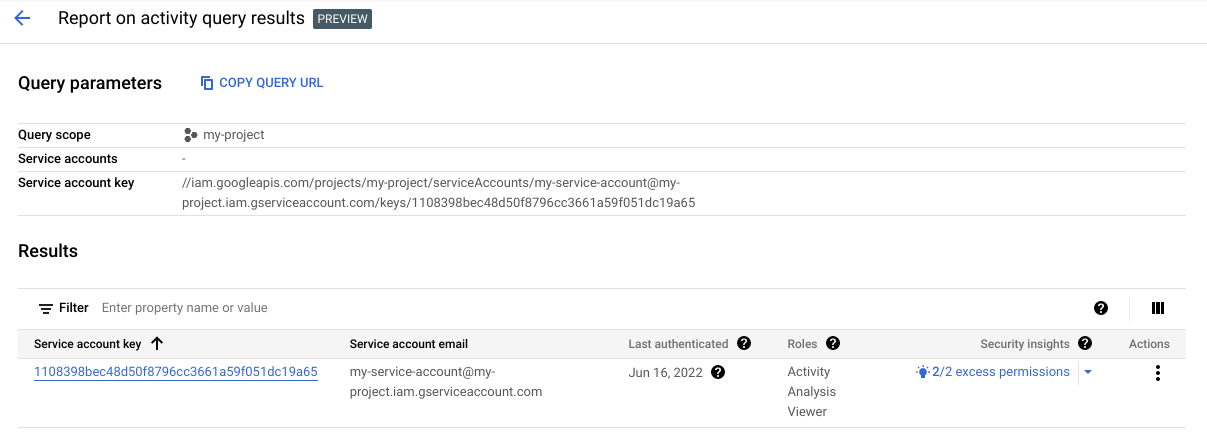
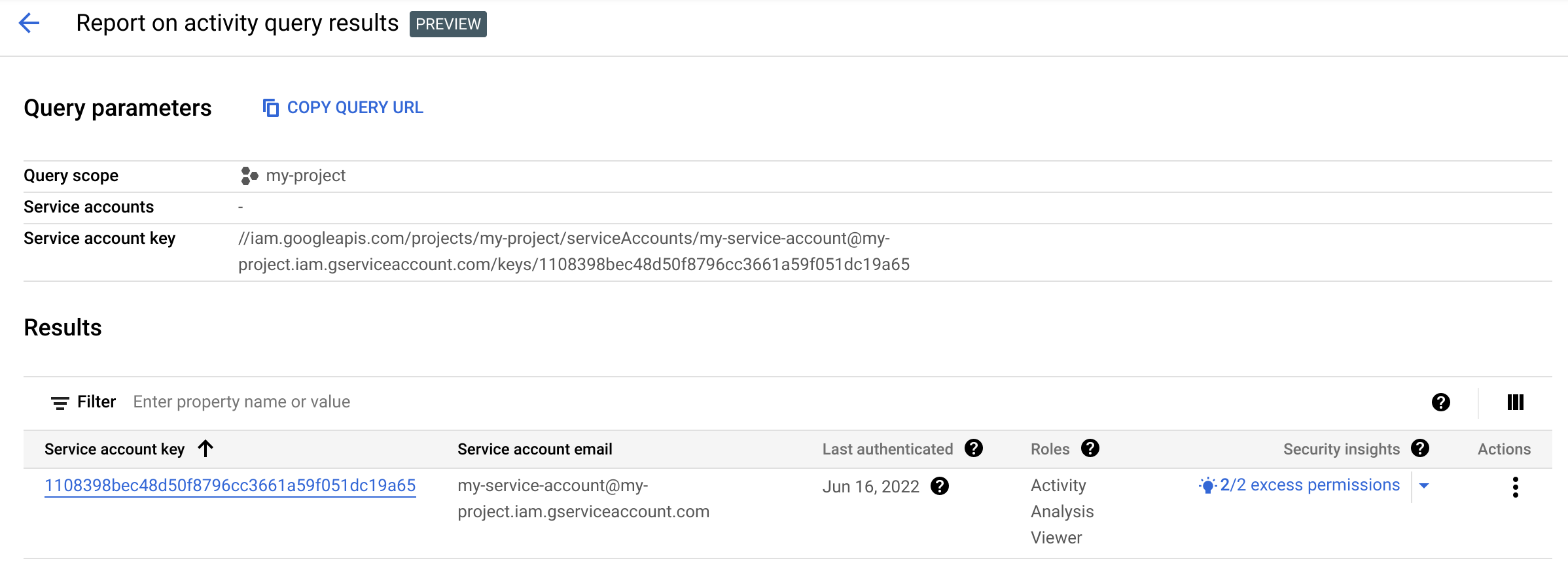
I risultati potrebbero non includere eventi di autenticazione molto recenti. Controlla la descrizione comando per visualizzare l'intervallo di date esatto utilizzato durante l'analisi. I risultati non includono gli eventi di autenticazione che si sono verificati al di fuori di questo intervallo.
La tabella dei risultati per entrambe le query elenca anche i ruoli IAM che ilaccount di serviziot ha nel progetto, insieme a eventuali approfondimenti sulla sicurezza. Questi insight evidenziano i pattern di accesso alle risorse da parte dei tuoi service account. Ad esempio, alcuni approfondimenti evidenziano le autorizzazioni in eccesso o le autorizzazioni di cui un principal non ha bisogno. Altri approfondimenti evidenziano i service account con autorizzazioni di spostamento laterale o autorizzazioni che consentono al account di servizio di rappresentare un account di servizio in un altro progetto.
Alcuni approfondimenti includono anche suggerimenti per i ruoli che consigliano modifiche da apportare per ridurre le autorizzazioni in eccesso. Per scoprire come gestire i suggerimenti e gli approfondimenti, consulta Esaminare e applicare i suggerimenti.
gcloud
Activity Analyzer mostra i risultati come un elenco di attività. Le attività hanno i seguenti campi:
fullResourceName: il nome completo della risorsa del account di servizio o della chiave del service account di cui viene segnalata l'attività. Questo formato è descritto nelle sezioni seguenti e in Nomi completi delle risorse.activityType: Il tipo di attività segnalata. Per l'attività di autenticazione recente del account di servizio, il valore èserviceAccountLastAuthentication. Per l'attività di autenticazione recente della chiave del account di servizio, il valore èserviceAccountKeyLastAuthentication.observationPeriod: ora di inizio e di fine che indicano l'intervallo di tempo per il quale è stata osservata l'attività del account di servizio o della chiave. L'ora in questi timestamp è sempreT07:00:00Z.activity: i dettagli dell'attività. Il contenuto di questo campo varia in base al tipo di attività. Per maggiori dettagli, consulta le sezioni seguenti.
Dettagli delle attività del account di servizio
Il campo activity per le attività serviceAccountLastAuthentication contiene i seguenti campi:
serviceAccount: dettagli sul account di servizio la cui attività viene segnalata, tra cui:fullResourceName: il nome completo della risorsa del service account, nel formato//iam.googleapis.com/projects/PROJECT_ID/serviceAccounts/SERVICE_ACCOUNT_EMAIL.projectNumber: l'ID numerico del progetto proprietario del account di servizio.serviceAccountId: l'ID numerico del service account.
lastAuthenticatedTime: un timestamp che rappresenta la data in cui si è verificato l'evento di autenticazione più recente. L'ora in questo timestamp è sempreT07:00:00Z, indipendentemente dall'ora esatta dell'evento di autenticazione.I risultati potrebbero non includere eventi di autenticazione molto recenti. Controlla
observationPeriodper visualizzare l'intervallo di date esatto utilizzato durante l'analisi. I risultati non includono gli eventi di autenticazione che si sono verificati al di fuori di questo intervallo.Questo campo non è incluso per i service account che non sono mai stati utilizzati.
Dettagli delle attività della chiave del account di servizio
Il campo activity per le attività serviceAccountKeyLastAuthentication contiene i seguenti campi:
serviceAccountKey: dettagli sulla chiave del account di servizio la cui attività viene segnalata, tra cui:fullResourceName: il nome completo della risorsa della chiave del service account, nel formato//iam.googleapis.com/projects/PROJECT_ID/serviceAccounts/SERVICE_ACCOUNT_EMAIL/keys/KEY_ID.projectNumber: l'ID numerico del progetto proprietario del account di servizio a cui è associata la chiave.serviceAccountId: l'ID numerico del account di servizio a cui è associata la chiave.
lastAuthenticatedTime: un timestamp che rappresenta la data in cui si è verificato l'evento di autenticazione più recente. L'ora in questo timestamp è sempreT07:00:00Z, indipendentemente dall'ora esatta dell'evento di autenticazione.I risultati potrebbero non includere eventi di autenticazione molto recenti. Controlla
observationPeriodper visualizzare l'intervallo di date esatto utilizzato durante l'analisi. I risultati non includono gli eventi di autenticazione che si sono verificati al di fuori di questo intervallo.Questo campo non è incluso per le chiavi del account di servizio che non sono mai state utilizzate.
REST
Activity Analyzer mostra i risultati come un elenco di attività. Le attività hanno i seguenti campi:
fullResourceName: il nome completo della risorsa del account di servizio o della chiave del service account di cui viene segnalata l'attività. Questo formato è descritto nelle sezioni seguenti e in Nomi completi delle risorse.activityType: Il tipo di attività segnalata. Per l'attività di autenticazione recente del account di servizio, il valore èserviceAccountLastAuthentication. Per l'attività di autenticazione recente della chiave del account di servizio, il valore èserviceAccountKeyLastAuthentication.observationPeriod: ora di inizio e di fine che indicano l'intervallo di tempo per il quale è stata osservata l'attività del account di servizio o della chiave. L'ora in questi timestamp è sempreT07:00:00Z.activity: i dettagli dell'attività. Il contenuto di questo campo varia in base al tipo di attività. Per maggiori dettagli, consulta le sezioni seguenti.
Dettagli delle attività del account di servizio
Il campo activity per le attività serviceAccountLastAuthentication contiene i seguenti campi:
serviceAccount: dettagli sul account di servizio la cui attività viene segnalata, tra cui:fullResourceName: il nome completo della risorsa del service account, nel formato//iam.googleapis.com/projects/PROJECT_ID/serviceAccounts/SERVICE_ACCOUNT_EMAIL.projectNumber: l'ID numerico del progetto proprietario del account di servizio.serviceAccountId: l'ID numerico del service account.
lastAuthenticatedTime: un timestamp che rappresenta la data in cui si è verificato l'evento di autenticazione più recente. L'ora in questo timestamp è sempreT07:00:00Z, indipendentemente dall'ora esatta dell'evento di autenticazione.I risultati potrebbero non includere eventi di autenticazione molto recenti. Controlla
observationPeriodper visualizzare l'intervallo di date esatto utilizzato durante l'analisi. I risultati non includono gli eventi di autenticazione che si sono verificati al di fuori di questo intervallo.Questo campo non è incluso per i service account che non sono mai stati utilizzati.
Dettagli delle attività della chiave del account di servizio
Il campo activity per le attività serviceAccountKeyLastAuthentication contiene i seguenti campi:
serviceAccountKey: dettagli sulla chiave del account di servizio la cui attività viene segnalata, tra cui:fullResourceName: il nome completo della risorsa della chiave del service account, nel formato//iam.googleapis.com/projects/PROJECT_ID/serviceAccounts/SERVICE_ACCOUNT_EMAIL/keys/KEY_ID.projectNumber: l'ID numerico del progetto proprietario del account di servizio a cui è associata la chiave.serviceAccountId: l'ID numerico del account di servizio a cui è associata la chiave.
lastAuthenticatedTime: un timestamp che rappresenta la data in cui si è verificato l'evento di autenticazione più recente. L'ora in questo timestamp è sempreT07:00:00Z, indipendentemente dall'ora esatta dell'evento di autenticazione.I risultati potrebbero non includere eventi di autenticazione molto recenti. Controlla
observationPeriodper visualizzare l'intervallo di date esatto utilizzato durante l'analisi. I risultati non includono gli eventi di autenticazione che si sono verificati al di fuori di questo intervallo.Questo campo non è incluso per le chiavi del account di servizio che non sono mai state utilizzate.
Passaggi successivi
- Esamina gli altri strumenti disponibili per comprendere account di servizio account.
- Scopri come disattivare i service account o eliminarli.
- Scopri come eliminare le account di servizio account.

